spark+kafka实时数据分析 |
您所在的位置:网站首页 › spark项目实战案例题目 › spark+kafka实时数据分析 |
spark+kafka实时数据分析
|
spark+kafka实时数据分析
一、项目内容
1. 项目流图
centos 7以上 Spark: 2.1.0 Scala: 2.11.8 kafka: 0.8.2.2 Python: 3.x(3.0以上版本) Flask: 0.12.1 Flask-SocketIO: 2.8.6 kafka-python: 1.3.3 2. 数据处理和python操作kafka本项目采用的数据集压缩包为data_format.zip点击这里下载data_format.zip 链接: data_format.zip.数据集,该数据集压缩包是淘宝2015年双11前6个月(包含双11)的交易数据(交易数据有偏移,但是不影响实验的结果),里面包含3个文件,分别是用户行为日志文件user_log.csv 、回头客训练集train.csv 、回头客测试集test.csv. 在这个案例中只是用user_log.csv这个文件,下面列出文件user_log.csv的数据格式定义: 用户行为日志user_log.csv,日志中的字段定义如下: user_id | 买家id item_id | 商品id cat_id | 商品类别id merchant_id | 卖家id brand_id | 品牌id month | 交易时间:月 day | 交易事件:日 action | 行为,取值范围{0,1,2,3},0表示点击,1表示加入购物车,2表示购买,3表示关注商品 age_range | 买家年龄分段:1表示年龄=50,0和NULL则表示未知 gender | 性别:0表示女性,1表示男性,2和NULL表示未知 province| 收获地址省份 数据具体格式如下: (1)数据读取并放入kafka 1.1 官网下载java安装包,解压缩到对应目录 下载上传对应文件到服务器opt目录下面,然后进行解压 tar -zxvf jdk-8u77-linux-x64.tar.gz -C /usr/hadoop1.2. 配置java环境变量 vi /etc/profile 文件底部添加该配置文件JAVA_HOME配置的路径和自己java安装位置一致 export JAVA_HOME=/usr/hadoop/jdk1.8.0_77 export JRE_HOME=${JAVA_HOME}/jre export CLASSPATH=.:${JAVA_HOME}/lib:${JRE_HOME}/lib export PATH=$PATH:$JAVA_HOME/bin:$PATH 保存退出 让配置文件生效 source /etc/profile1.3 查看java环境是否安装成功 java –version
2.1. 配置hosts文件 将各服务器的ip和名称配置到/etc/hosts文件中 此步骤目的是让服务器之间可以通过服务器名称来访问。使用ifconfig命令可以查看本机ip,使用hostname命令可以查看本服务器名称。使用vi命令编辑/etc/hosts文件,将三台服务器的ip和名称写入文件,然后输入Ecs键,输入 :wq (冒号加wq)保存退出。注意:三台服务器上均需要配置! 修改主机名称 hostnamectl set-hostname master参考配置(服务器名称和ip请根据实际情况配置): master 表示名字节点的 hostname 10.67.15.126 是其IP地址 10.67.15.126 master 10.67.15.121 slave1 10.67.15.122 slave22.2. 下载hadoop 百度下载并上传到服务器opt目录下面 然后解压到目录/usr/hadoop下 (解压缩后文件夹为hadoop-2.7.7) tar -zxvf 解压文件名 -C /usr/hadoop2.3. 配置环境文件 在hadoop-2.7.7目录下创建四个目录:tmp、hdfs、hdfs/data、hdfs/name配置hadoop集群是需要在每一台服务器上都配置,这里我们只在主服务器上完成配置,配置完成之后我们将配置好的hadoop复制到其他服务器即可。步骤3 配置hadoop 中的所有步骤均在主服务器上操作。可以使用mkdir命令来创建目录。后面我们配置hadoop的时候会用到这些目录,三个目录的作用如下: tmp目录用来存储hadoop的临时文件, hdfs/data目录用来存储hdfs的文件块 hdfs/name目录用来存储元数据信息2.3.1. 配置core-site.xml文件 进入hadoop-2.7.7目录下的etc/hadoop目录下,修改core-site.xml文件,在配置中增加如下配置项: fs.defaultFS :远程访问hdfs系统文件的方式,一般使用hdfs://:9000 hadoop.tmp.dir:hadoop临时目录,使用我们之前创建的tmp目录,格式file: io.file.buffer.size: 流文件的缓冲区,单位为字节。这里配置:131072 表示128KB 参考配置如下:master为NameNode服务器名称(请根据现场实际情况配置)。 fs.defaultFS hdfs://master:9000 hadoop.tmp.dir file:/usr/hadoop/hadoop-2.7.7/tmp io.file.buffer.size 1317022.3.2. 配置hdfs-site.xml文件 进入hadoop-2.7.3目录下的etc/hadoop目录下,修改hdfs-site.xml文件,该文件主要是hdfs系统的相关配置,在配置中增加如下配置项: dfs.namenode.name.dir :使用之前我们创建的hdfs/name目录 dfs.datanode.data.dir:使用之前我们创建的hdfs/data目录 dfs.replication: 文件保存的副本数 dfs.namenode.secondary.http-address:http访问hdfs系统的地址(一般使用服务器名称)和端口 dfs.webhdfs.enabled:是否开启web访问hdfs系统。设置为true可以让外部系统使用http协议访问hdfs系统。 参考配置如下:master为NameNode服务器名称(请根据现场实际情况配置)。 dfs.namenode.name.dir file:/usr/hadoop/hadoop-2.7.7/hdfs/name/ dfs.datanode.data.dir file:/usr/hadoop/hadoop-2.7.7/hdfs/data dfs.replication 2 dfs.namenode.secondary.http-address master:9001 dfs.webhdfs.enabled true2.3.3. 配置mapred-site.xml文件 mappred.xml文件中主要配置mapreduce相关的配置。 进入hadoop-2.7.3目录下的etc/hadoop目录下,将文件mapred-site.xml.template使用mv命令重命名为mapred-site.xml,并修改该文件增加如下配置项: mapreduce.framework.name :运行mapreduce使用的框架,2.0以上的都是用的yarn mapreduce.jobhistory.address:历史服务器的地址 mapreduce.jobhistory.webapp.address: 历史服务器的web访问地址 参考配置如下:master为NameNode服务器名称(请根据现场实际情况配置)。 mapreduce.framework.name yarn mapreduce.jobhistory.address master:10020 mapreduce.jobhistory.webapp.address master:198882.3.4. 配置yarn-site.xml文件 yarn-site.xml文件中主要配置yarn框架相关的配置。 进入hadoop-2.7.3目录下的etc/hadoop目录下,修改yarn-site.xml文件,增加如下配置项: yarn.nodemanager.aux-services:NodeManager上运行的附属服务。需配置成mapreduce_shuffle,才可运行MapReduce程序 yarn.nodemanager.auxservices.mapreduce.shuffle.class:mapreduce执行shuffle使用的class yarn.resourcemanager.address:resourceManager的地址,客户端通过该地址向RM提交应用程序,杀死应用程序等 yarn.resourcemanager.scheduler.address:ResourceManager 对ApplicationMaster暴露的访问地址。ApplicationMaster通过该地址向RM申请资源、释放资源 yarn.resourcemanager.resource-tracker.address: ResourceManager 对NodeManager暴露的地址.。NodeManager通过该地址向RM汇报心跳,领取任务等 yarn.resourcemanager.admin.address:ResourceManager 对管理员暴露的访问地址。管理员通过该地址向RM发送管理命令。 yarn.resourcemanager.webapp.address:ResourceManager对外web ui地址。用户可通过该地址在浏览器中查看yarn框架中运行的任务状态 yarn.nodemanager.resource.memory-mb:NodeManager运行所需要的内存,单位MB。 参考配置如下:master为NameNode服务器名称(请根据现场实际情况配置)。 yarn.nodemanager.aux-services mapreduce_shuffle yarn.nodemanager.auxservices.mapreduce.shuffle.class org.apache.hadoop.mapred.ShuffleHandler yarn.resourcemanager.address master:8032 yarn.resourcemanager.scheduler.address master:8030 yarn.resourcemanager.resource-tracker.address master:8031 yarn.resourcemanager.admin.address master:8033 yarn.resourcemanager.webapp.address master:8088 yarn.nodemanager.resource.memory-mb 15362.3.5. 修改slaves,增加从服务器 进入hadoop-2.7.3目录下的etc/hadoop目录下,修改slaves文件,将其中的localhost去掉,并所有的从服务器名称添加进去,每台服务器名称占一行。 参考配置如下(服务器名称请根据自己实际情况配置): slave1 slave22.3.6. 配置hadoop-env.sh、yarn-env.sh的JAVA_HOME 进入hadoop-2.7.3目录下的etc/hadoop目录下,修改hadoop-env.sh、yarn-env.sh 两个文件,增加JAVA_HOME的环境变量配置。查看jdk目录可使用命令echo $JAVA_HOME。 在hadoop-env.sh、yarn-env.sh两个文件中分别增加如下一段代码(jdk目录请根据自己实际情况设置): export JAVA_HOME=/usr/hadoop/jdk1.8.0_77/ 2.4. 配置主服务器免登录访问从服务器 为每个节点分别产生公、私密钥配置以下操作我们选取namenode服务器master作为示例,成功之后,也在另外两台服务器上执行相同的操作!!! 开始之前我们可以先测试下,用ssh命令登录本机或者其他服务器,无论是本机还是其他主机,都是需要输入密码的。 使用ssh-keygen命令可以为本服务器生成公钥(id_dsa.pub)和私钥(Id_dsa),要求输入passphrased的时候直接敲回车。 参考命令: ssh-keygen -t dsa -f ~/.ssh/id_dsa 再使用cp命令,将公钥文件复制成authorized_keys文件。 参考命令: cp ~/.ssh/id_dsa.pub ~/.ssh/authorized_keys 此时,在本服务器上生成公钥和私钥的步骤基本完成,使用 ssh 命令登录本机不会再要求输入密码(如果是第一次登录会要求确认是否继续连接) 成功之后,也在另外两台服务器上执行相同的操作!!! 2.5. 让主结点能通过SSH免密码登录两个子结点 将主服务器的公钥文件内容添加到从服务器的authorized_keys文件里,就可以实现主服务器免密码登录从服务器了。以下操作均在主服务器上执行。 使用scp命令,将主服务器的公钥文件id_dsa.pub复制到从服务器上,并命令为master.pub(此文件名可以自己随意起)。 参考命令如下(root为登录从服务器的用户名,slave1为从服务器的名称,请根据自己实际情况修改): scp ~/.ssh/id_dsa.pub 10.67.15.121:~/.ssh/master.pub scp ~/.ssh/id_dsa.pub 10.67.15.122:~/.ssh/master.pub输入此命令后,会要求输入slave1服务器的root账号密码,输入密码即可。 再将上一步生成的master.pub文件内容追加到slave1的authorized_keys文件中,可以登录到slave1上去操作,也可以在master上使用ssh命令远程操作。这里我们使用ssh命令,在master上远程操作,参考命令如下(root为登录从服务器的用户名,slave1为从服务器的名称,master.pub为我们上一步生成的文件,请根据自己实际情况修改): ssh root@slave1 "cat ~/.ssh/master.pub>>~/.ssh/authorized_keys" ssh root@slave2 "cat ~/.ssh/master.pub>>~/.ssh/authorized_keys"输入此命令后,会要求输入slave1服务器的root账号密码,输入密码即可。 如果不出问题,此时master服务就可以通过SSH免密码访问slave1了。 按照上面的方法,让master可以ssh免密码访问另外一台从服务器!!!! 2.6. 将Hadoop复制到各从服务器 通过以上步骤我们基本已经配置好了hadoop的集群配置,现在我们需要将我们配置好的文件复制到其他的服务器上。将文件copy到从服务器上的方法有很多,建议使用scp命令。 参考:在主服务器上执行以下两条命令(其中root为登录从服务器的用户名,slave1,slave2为从服务器的名称,请根据自己实际情况修改): scp -r /usr/hadoop/hadoop-2.7.7/ 10.67.15.121:/usr/hadoop/ scp -r /usr/hadoop/hadoop-2.7.7/ 10.67.15.122:/usr/hadoop/2.7. 格式化namenode 在主服务器上,进入hadoop-2.7.3目录下,格式化namenode。 参考命令: cd /usr/local/zhitu/hadoop-2.7.3 bin/hdfs namenode -format2.8. 启动Hadoop 在主服务器上,进入hadoop-2.7.3目录下,启动Hadoop集群。 参考命令: sbin/./start-all.sh2.9. 使用jps命令查看服务 jps命令为jdk提供的查看java进程的命令,hadoop服务如果启动成功了,可以在主服务器上查看到NameNode ,SecondaryNameNode,ResourceManager 三个服务,从服务器上看到到NodeManager, DataNode 两个服务。 参考命令: jps
3.1. 下载spark的地址 http://spark.apache.org/downloads.html3.2. 下载好的压缩包放到虚拟机opt目录下 3.4. 更改名字 mv spark-2.3.1-bin-hadoop2.7.tgz spark
5.1. 下载kafka https://kafka.apache.org/downloadsbash下载 wget https://downloads.apache.org/kafka/2.7.0/kafka_2.12-2.7.0.tgz5.2. 解压 解压到指定文件夹 [root@master opt]# tar -zxvf kafka_2.12-2.7.0.tgz -C /usr/hadoop/5.3. 修改文件权限 首先修改文件名字 cd /usr/Hadoop/ mv kafka_2.12-2.7.0 kafka chmod -R 777 ./kafka5.4. 启动kafka – 启动Zookeeper cd /usr/Hadoop/kafka ./bin/zookeeper-server-start.sh -daemon ./config/zookeeper.properties– 启动kafka ./bin/kafka-server-start.sh -daemon ./config/server.properties– 停止kafka ./bin/kafka-server-stop.sh ./config/server.properties5.5. 测试kafka 创建并查看topic ./bin/kafka-topics.sh --create --zookeeper localhost:2181 --replication-factor 1 --partitions 1 --topic test ./bin/kafka-topics.sh --list --zookeeper localhost:2181 test5.6. 发送消息 ./bin/kafka-console-producer.sh --broker-list 10.67.15.126:9092 --topic test
6.1. 下载 去清华镜像站下载,上传到云端服务器上 清华镜像站:https://mirrors.tuna.tsinghua.edu.cn/anaconda/archive/下载的版本见下,下载64位的Linux版本 6.2. 通过wget下载 wget https://repo.anaconda.com/archive/Anaconda3-5.2.0-Linux-x86_64.sh6.3. 安装 进入自己的安装目录(上面已经提及),开始安装 cd /usr/local/Anaconda bash Anaconda3-5.2.0-Linux-x86_64.sh在安装的时候会碰到一路让你Enter和输入yes的过程 一路Enter和yes就完事了,碰到问你装不装Microsoft的VS code时直接No,就结束了全部的安装 中间安装的时候要注意anaconda3的安装路径,我的默认安装到了/root/anaconda3里面去了, 6.4. 环境配置 这时候你进入到安装目录下,键入conda -V没有任何反应 cd /root/anaconda3 conda -V
6.6. 在其最后一行加入 export PATH=$PATH:【你的安装目录】 注意:刚刚提及要注意安装目录(这里要用到),我的为/root/anaconda3/bin
7.1. 下载pycharm 下载地址 https://www.jetbrains.com/pycharm/
(1) 首先利用python读取user_log.csv文件的gender值并传送到kafka,topic为”sex”中,代码如下: import csv import time from kafka import KafkaProducer # 实例化一个KafkaProducer示例,用于向Kafka投递消息 producer = KafkaProducer(bootstrap_servers='10.67.15.168:9092') # 打开数据文件 csvfile = open("/root/spark/hadoop/data/user_log.csv","r", encoding='UTF-8') # 生成一个可用于读取csv文件的reader reader = csv.reader(csvfile) for line in reader: gender = line[9] # 性别在每行日志代码的第9个元素 if gender == 'gender': continue # 去除第一行表头 time.sleep(0.1) # 每隔0.1秒发送一行数据 # 发送数据,topic为'sex' # print(type(line)) print(line[9].encode('utf8')) # 发送数据,topic为'sex' producer.send('sex', line[9].encode('utf8'))(2) 创建一个消费者来消费生产者“Sex”生成的数据 from kafka import KafkaConsumer consumer = KafkaConsumer('result') for msg in consumer: # print(type(msg)) print((msg.value).decode('utf8'))(3) Spark Streaming实时处理数据 本项目在于实时统计每秒中男女生购物人数,而Spark Streaming接收的数据为1,1,0,2…,其中0代表女性,1代表男性,所以对于2或者null值,则不考虑。其实通过分析,可以发现这个就是典型的wordcount问题,而且是基于Spark流计算。女生的数量,即为0的个数,男生的数量,即为1的个数。 因此利用Spark Streaming接口reduceByKeyAndWindow,设置窗口大小为1,滑动步长为1,这样统计出的0和1的个数即为每秒男生女生的人数。 Spark准备工作 Kafka和Flume等高级输入源,需要依赖独立的库(jar文件)。按照我们前面安装好的Spark版本,这些jar包都不在里面,为了证明这一点,我们现在可以测试一下。请打开一个新的终端,然后启动spark-shell: spark-shell scala> import org.apache.spark.streaming.kafka010._ :25: error: object kafka is not a member of package org.apache.spark.streaming import org.apache.spark.streaming.kafka010._ ^你可以看到,马上会报错,因为找不到相关的jar包。然后我们退出spark-shell。 根据Spark官网的说明,对于Spark2.3.0版本,如果要使用Kafka,则需要下载spark-streaming-kafka-0-10_2.11相关jar包。现在请在Linux系统中,打开一个火狐浏览器,请点击这里访问Spark官网,里面有提供spark-streaming-kafka-0-10_2.11-2.3.0.jar文件的下载,其中,2.11表示scala的版本,2.3.0表示Spark版本号。下载后的文件会被默认保存在当前Linux登录用户的下载目录下,本教程统一使用hadoop用户名登录Linux系统,所以,我们就把这个文件复制到Spark目录的jars目录下。请新打开一个终端,输入下面命令: mkdir /usr/hadoop/spark//jars/kafka cp ./spark-streaming-kafka-0-10_2.11-2.3.0.jar /usr/hadoop/spark/jars/kafka 下面还要继续把Kafka安装目录的libs目录下的所有jar文件复制到“/usr/local/spark/jars/kafka”目录下,请在终端中执行下面命令: cd /usr/hadoop/kafka/libs ls cp ./* /usr/hadoop/spark/jars/kafka 建立Spark项目首先在/root/spark/hadoop/新建项目主目录kafka,然后在kafka目录下新建scala文件存放目录以及scala工程文件 mkdir -p /root/spark/hadoop/kafkatest/src/main/scala接着在src/main/scala文件下创建两个文件,一个是用于设置日志,一个是项目工程主文件,设置日志文件为StreamingExamples.scala 因为我们配置了远程环境,所以我们直接在pycharm上面创建相应的文件直接上传服务器就可以了 KafkaTest.scala package org.apache.spark.examples.streaming import java.util.HashMap import org.apache.kafka.clients.producer.{KafkaProducer, ProducerConfig, ProducerRecord} import org.apache.kafka.clients.consumer.ConsumerConfig import org.apache.kafka.common.serialization.StringDeserializer import org.json4s._ import org.json4s.jackson.Serialization import org.json4s.jackson.Serialization.write import org.apache.spark.SparkConf import org.apache.spark.streaming._ import org.apache.spark.streaming.Interval import org.apache.spark.streaming.kafka010._ object KafkaWordCount { implicit val formats = DefaultFormats//数据格式化时需要 def main(args: Array[String]): Unit={ // 格式化日志 if (args.length < 3) { System.err.println("Usage: KafkaWordCount ") System.exit(1) } StreamingExamples.setStreamingLogLevels() val Array(brokers, groupId, topics) = args val sparkConf = new SparkConf().setAppName("KafkaWordCount") val ssc = new StreamingContext(sparkConf, Seconds(1)) // 设置chackpoint ssc.checkpoint("checkpoint") // 创建消费者,从kafka获取数据供spark streaming做实时处理 // 新版本的kafka的参数设置 val topicsSet = topics.split(",").toSet val kafkaParams = Map[String, Object]( ConsumerConfig.BOOTSTRAP_SERVERS_CONFIG -> brokers, ConsumerConfig.GROUP_ID_CONFIG -> groupId, ConsumerConfig.KEY_DESERIALIZER_CLASS_CONFIG -> classOf[StringDeserializer], ConsumerConfig.VALUE_DESERIALIZER_CLASS_CONFIG -> classOf[StringDeserializer]) // 创建数据源 val messages = KafkaUtils.createDirectStream[String, String]( ssc, LocationStrategies.PreferConsistent, ConsumerStrategies.Subscribe[String, String](topicsSet, kafkaParams)) // Get the lines, split them into words, count the words and print val lines = messages.map(_.value) val words = lines.flatMap(_.split(" "))//将输入的每行用空格分割成一个个word // 对每一秒的输入数据进行reduce,然后将reduce后的数据发送给Kafka // val wordCounts = words.map(x => (x, 1L)).reduceByKeyAndWindow(_+_,_-_, Seconds(1), Seconds(1), 1).print // 对数据进行窗口截取做实时流分析 val wordCounts = words.map(x => (x, 1L)) .reduceByKeyAndWindow(_+_,_-_, Seconds(1), Seconds(1), 1).foreachRDD(rdd => { if(rdd.count !=0 ){ val props = new HashMap[String, Object]() // 提供brokers地址 props.put(ProducerConfig.BOOTSTRAP_SERVERS_CONFIG, "10.67.15.168:9092") // 指定key value中的value可序列化方式,因为网络传输 props.put(ProducerConfig.VALUE_SERIALIZER_CLASS_CONFIG, "org.apache.kafka.common.serialization.StringSerializer") // 指定key value中的key可序列化方式,因为网络传输 props.put(ProducerConfig.KEY_SERIALIZER_CLASS_CONFIG, "org.apache.kafka.common.serialization.StringSerializer") // 实例化一个Kafka生产者 val producer = new KafkaProducer[String, String](props) // rdd.colect即将rdd中数据转化为数组,然后write函数将rdd内容转化为json格式 val str = write(rdd.collect) // 另一种将rdd转化成json的方法 // val json=rdd.collect().toList.map{case (word, count) =>(word, count)} // val str=compact(render(json)) // println(rdd.collect.getClass().getName()) //Lscala.Tuple2; // println(str) // 封装成Kafka消息,topic为"result" val message = new ProducerRecord[String, String]("result", null, str) // 给Kafka发送消息 producer.send(message) } }) ssc.start() ssc.awaitTermination() } }上面代码注释已经也很清楚了,下面在简要说明下: 首先按每秒的频率读取Kafka消息;然后对每秒的数据执行wordcount算法,统计出0的个数,1的个数,2的个数;最后将上述结果封装成json发送给Kafka。运行项目 编写好程序之后,下面介绍下如何打包运行程序。在/root/hadoop/kafkatest目录下新建文件simple.sbt,输入如下内容: name := "Simple Project" version := "1.0" scalaVersion := "2.11.8" libraryDependencies += "org.apache.spark" %% "spark-core" % "2.3.0" libraryDependencies += "org.apache.spark" % "spark-streaming_2.11" % "2.3.0" libraryDependencies += "org.apache.spark" % "spark-streaming-kafka-0-10_2.11" % "2.3.0" libraryDependencies += "org.json4s" %% "json4s-jackson" % "3.2.11"然后,即可编译打包程序,输入如下命令 [root@master kafkatest]# /usr/hadoop/sbt/bin/sbt package
其中最后四个为输入参数,含义如下 10.67.15.168:9092为brokerer地址 1 为consumer group标签 sex为消费者接收的topic 最后在/root/spark/hadoop/kafkatest目录下,运行如下命令即可执行刚编写好的Spark Streaming程序 [root@master kafkatest]# sh startup.sh 程序运行成功之后,下面通过之前的KafkaProducer和KafkaConsumer来检测程序。 测试程序 下面开启之前编写的KafkaProducer投递消息,然后将KafkaConsumer中接收的topic改为result,验证是否能接收topic为result的消息,更改之后的KafkaConsumer为 from kafka import KafkaConsumer consumer = KafkaConsumer('result') for msg in consumer: print((msg.value).decode('utf8'))在同时开启Spark Streaming项目,KafkaProducer以及KafkaConsumer之后,可以在KafkaConsumer运行窗口,出现以下类似数据: [{"0":4},{"2":4},{"1":6}] [{"0":9},{"2":6},{"1":5}] [{"0":10},{"2":5},{"1":3}] [{"0":5},{"2":6},{"1":9}]
|
【本文地址】
今日新闻 |
推荐新闻 |
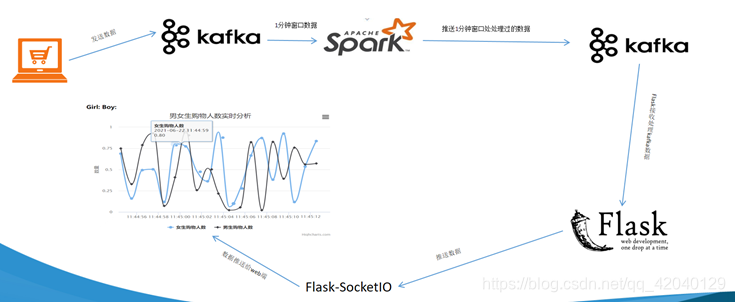
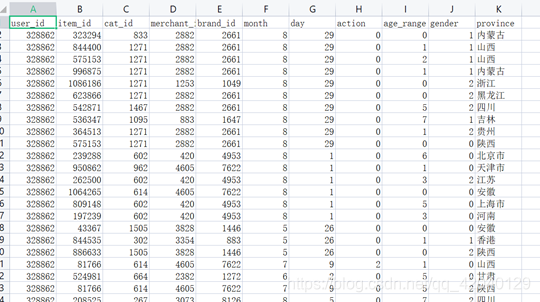 这个项目实时统计每秒中男女生购物人数,因此针对每条购物日志,我们只需要获取gender即可,然后发送给Kafka,接下来Spark Streaming再接收gender进行处理。
这个项目实时统计每秒中男女生购物人数,因此针对每条购物日志,我们只需要获取gender即可,然后发送给Kafka,接下来Spark Streaming再接收gender进行处理。 (2) 数据处理结果
(2) 数据处理结果 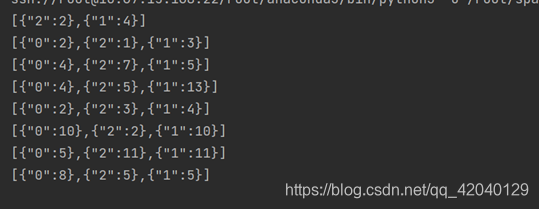

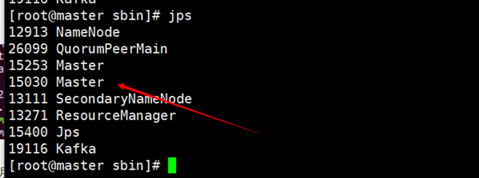 查看datanode的端口
查看datanode的端口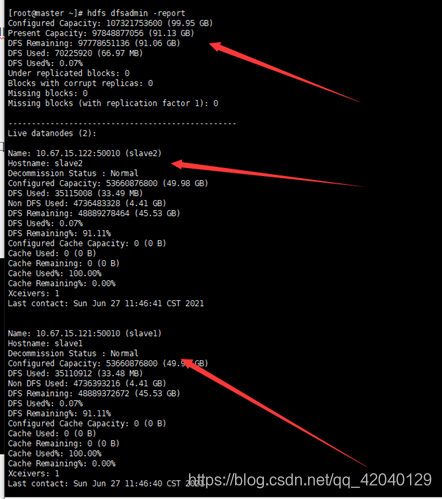
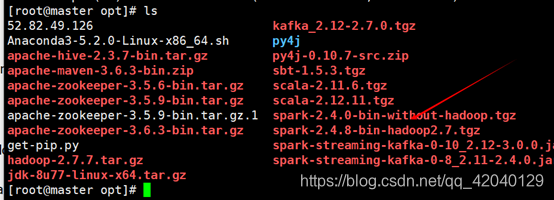 3.3. 解压
3.3. 解压 3.5. 目录切换到 /opt/spark/conf 文件夹下边 Spark的配置文件都在这个文件夹里边 在修改配置文件之前,查看文件夹权限
3.5. 目录切换到 /opt/spark/conf 文件夹下边 Spark的配置文件都在这个文件夹里边 在修改配置文件之前,查看文件夹权限 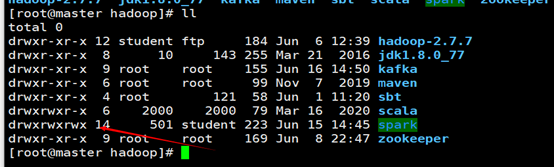 3.6. 修改文件夹权限 chmod -R 7777 ./spark 之后开始修改配置文件 ,进入到conf 文件夹输入 cp spark-env.sh.template spark-env.sh 复制 spark-env.sh.template 文件夹并改名为 spark-env.sh 编辑spark-env.sh 文件 添加以下内容:
3.6. 修改文件夹权限 chmod -R 7777 ./spark 之后开始修改配置文件 ,进入到conf 文件夹输入 cp spark-env.sh.template spark-env.sh 复制 spark-env.sh.template 文件夹并改名为 spark-env.sh 编辑spark-env.sh 文件 添加以下内容: 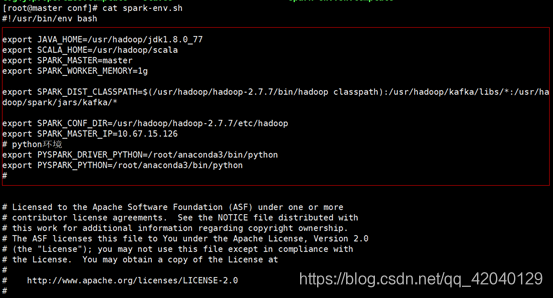 配置完成后 进入sbin目录并查看
配置完成后 进入sbin目录并查看 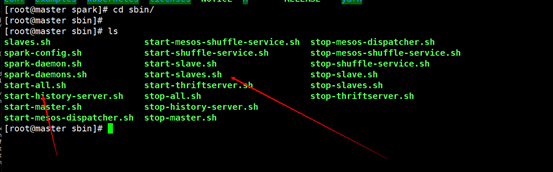 3.7. 启动spark 输入./start-all.sh启动spark进程 之后输入jps 查看进程 Master和worker是spark的进程 剩下的几个是hadoop的进程 所有只要有Master和Worker这两个进程 就说明Spark已经被启动了
3.7. 启动spark 输入./start-all.sh启动spark进程 之后输入jps 查看进程 Master和worker是spark的进程 剩下的几个是hadoop的进程 所有只要有Master和Worker这两个进程 就说明Spark已经被启动了 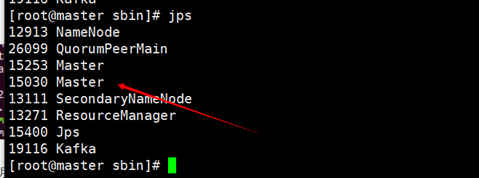
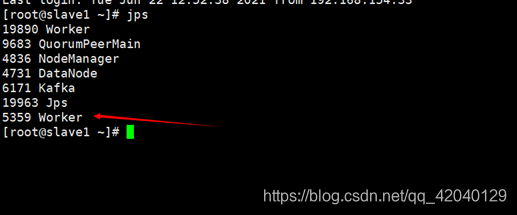 之后进入spark的bin目录查看
之后进入spark的bin目录查看  之后输入 ./pyspark 命令 出现此画面说明正常启动
之后输入 ./pyspark 命令 出现此画面说明正常启动 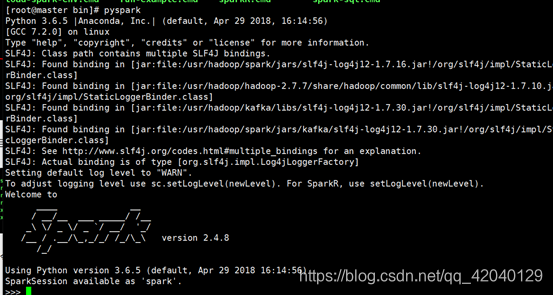
 5.7. 接收消息
5.7. 接收消息
 6.5. 利用vim将其打开进行编辑~
6.5. 利用vim将其打开进行编辑~ 然后source /etc/profile ok~到这里全部结束 6.7. 检验安装结果 输入:
然后source /etc/profile ok~到这里全部结束 6.7. 检验安装结果 输入: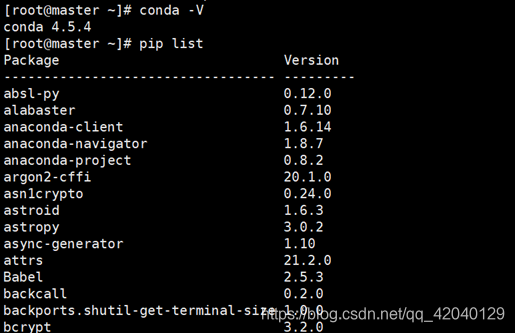
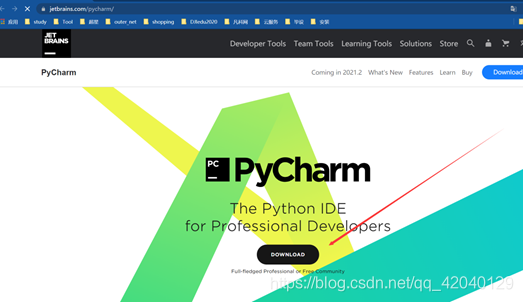 7.2. 安装并配置服务器远程环境实现同步操作 ① 安装以后进入pycharm点击添加环境
7.2. 安装并配置服务器远程环境实现同步操作 ① 安装以后进入pycharm点击添加环境 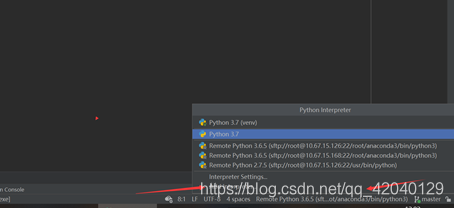 ② 配置远程SSH环境
② 配置远程SSH环境 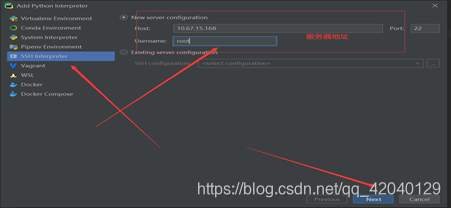 ③ 配置服务器目录
③ 配置服务器目录 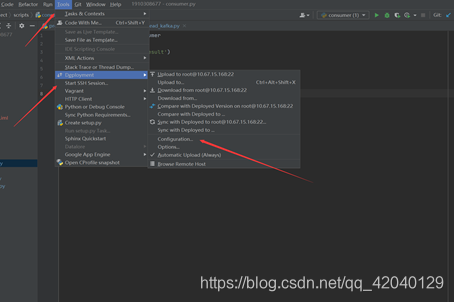
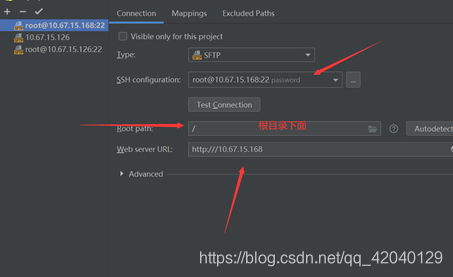
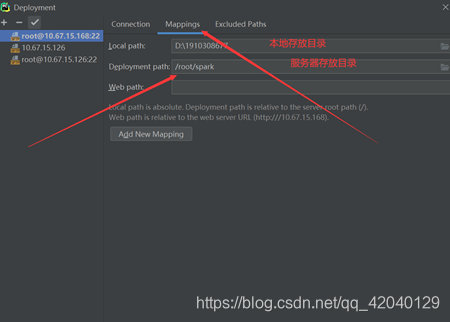 这样就就能配置成功了,我们可以实时同步代码了
这样就就能配置成功了,我们可以实时同步代码了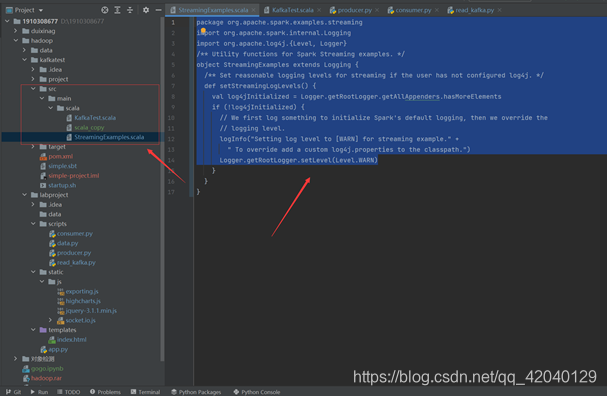 日志处理
日志处理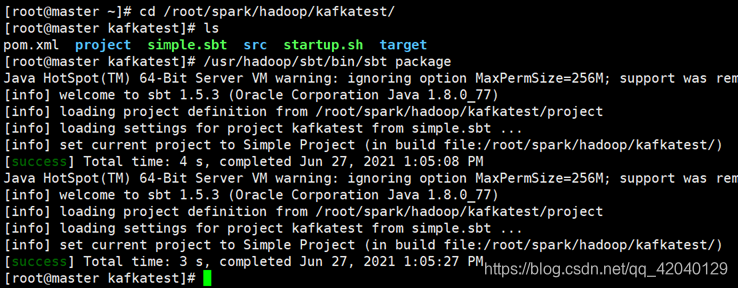 打包成功之后,接下来编写运行脚本,在/root/spark/hadoop/kafkatest目录下新建startup.sh文件,输入如下内容:
打包成功之后,接下来编写运行脚本,在/root/spark/hadoop/kafkatest目录下新建startup.sh文件,输入如下内容:
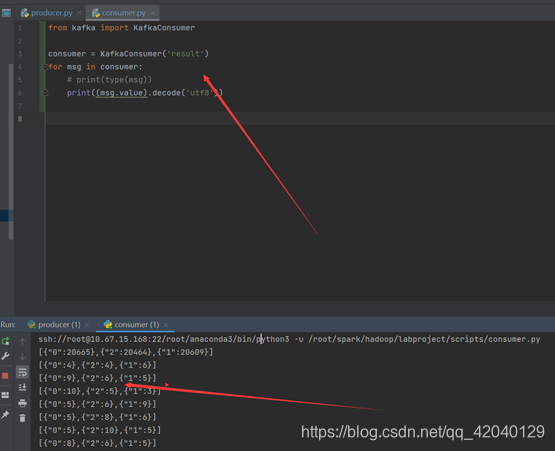 数据可视化 接下来做的事是,利用Flask-SocketIO实时推送数据,socket.io.js实时获取数据,highlights.js展示数据。 Flask-SocketIO实时推送数据 代码如下:index.html
数据可视化 接下来做的事是,利用Flask-SocketIO实时推送数据,socket.io.js实时获取数据,highlights.js展示数据。 Flask-SocketIO实时推送数据 代码如下:index.html